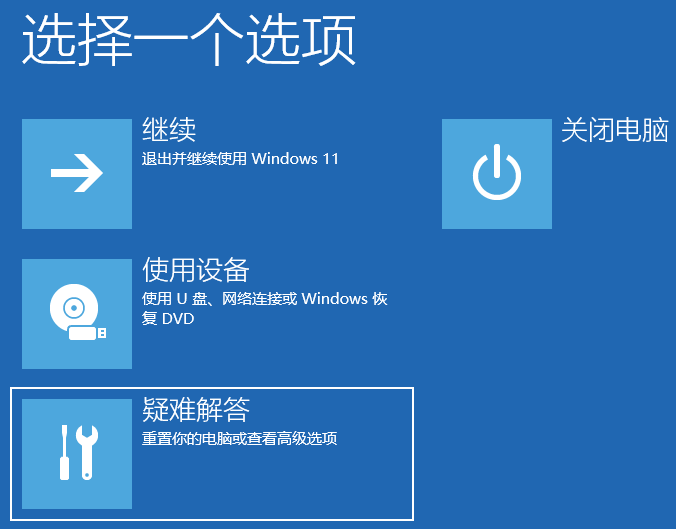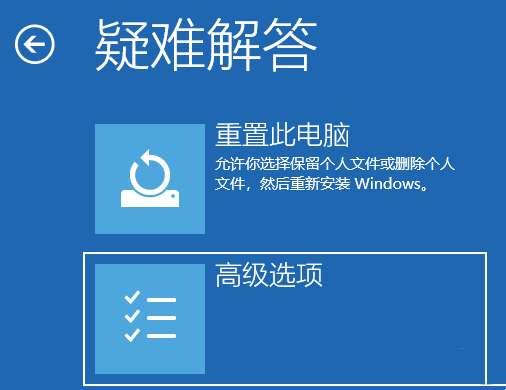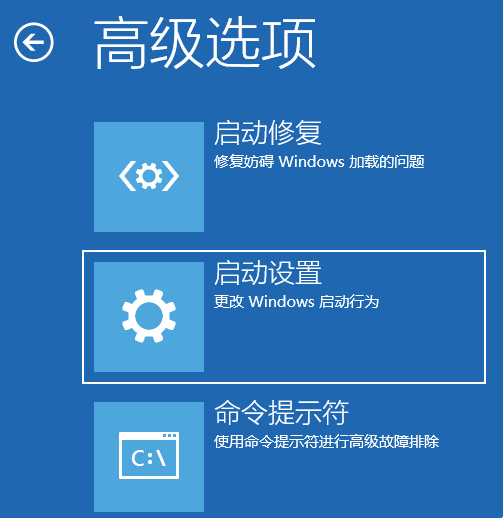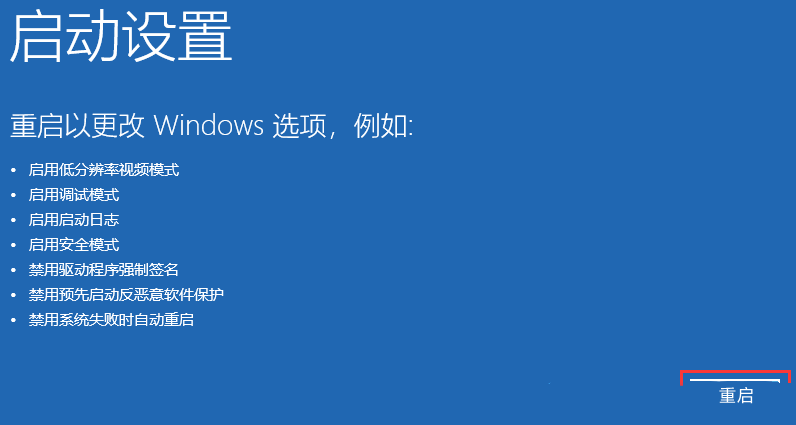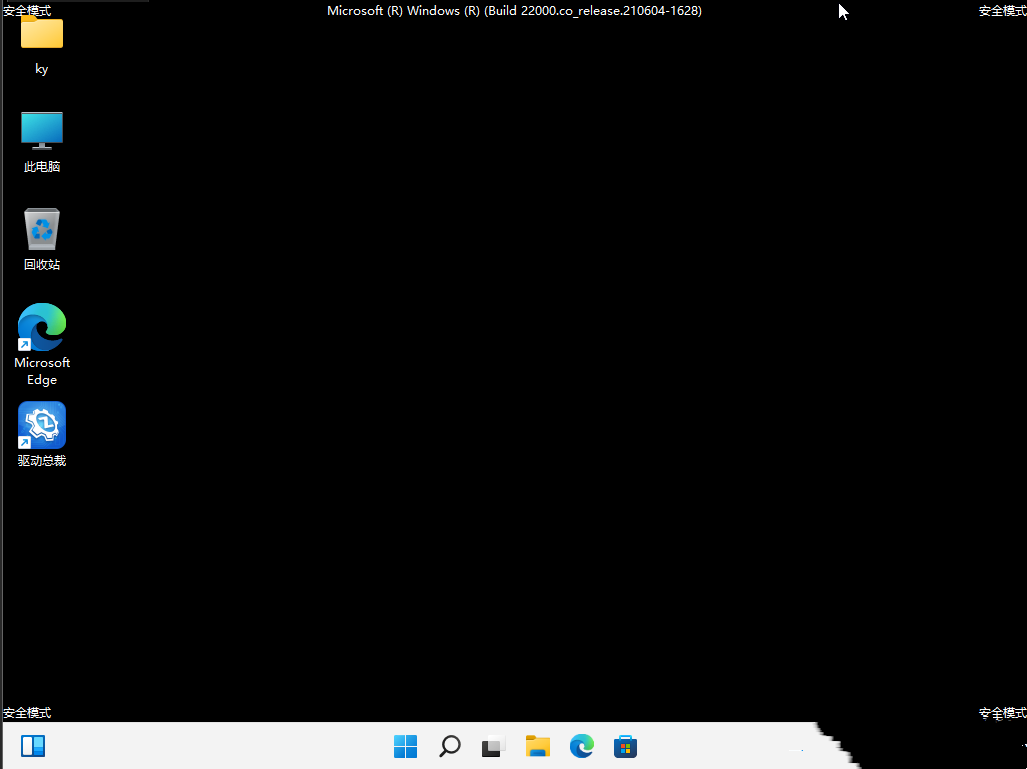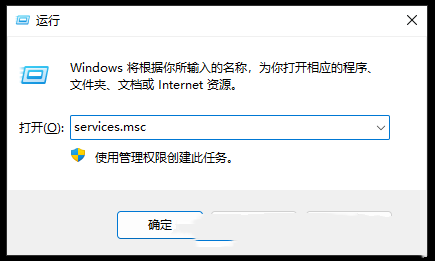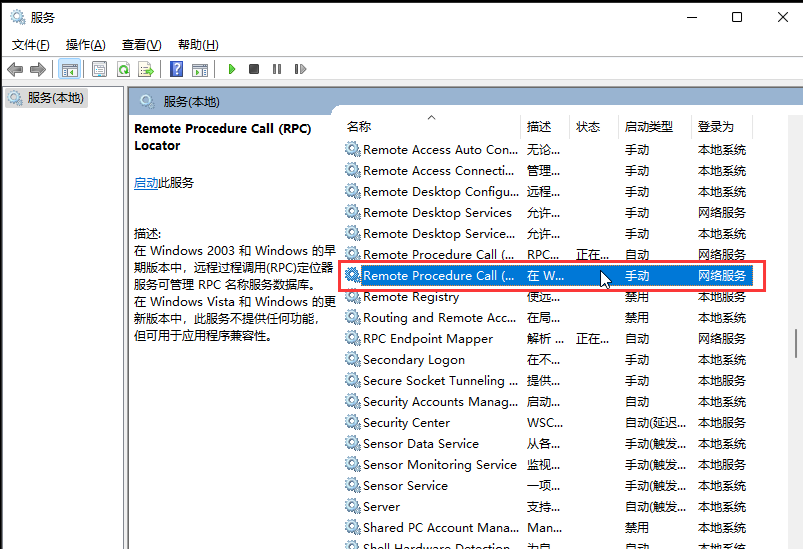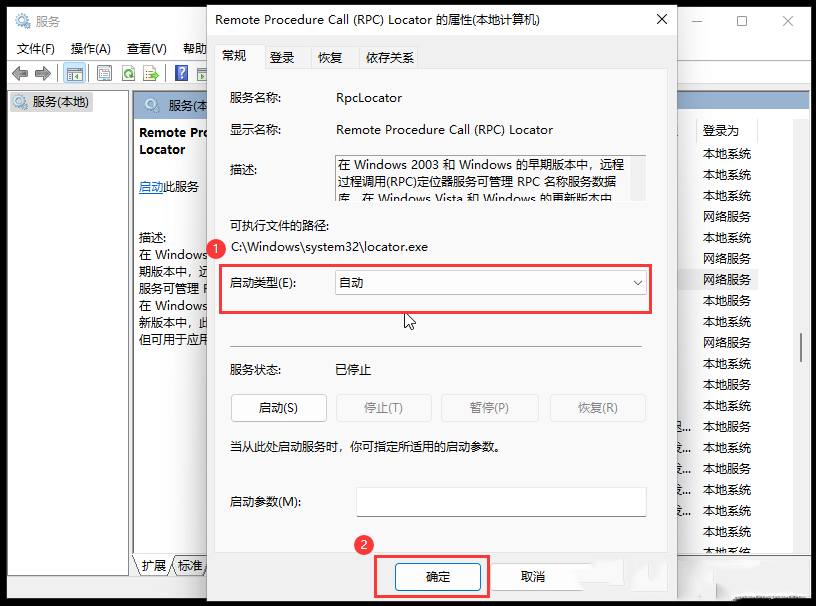Win11rpc服务器不可用怎么解决? |
您所在的位置:网站首页 › 电脑开机显示rpc不可用怎么办 › Win11rpc服务器不可用怎么解决? |
Win11rpc服务器不可用怎么解决?
|
当前位置:系统之家 > 系统教程 > Win11rpc服务器不可用怎么解决?
Win11rpc服务器不可用怎么解决?
时间:2022-08-14 08:39:40 作者:娜娜 来源:系统之家 1. 扫描二维码随时看资讯 2. 请使用手机浏览器访问: https://m.xitongzhijia.net/xtjc/20220814/247878.html 手机查看 评论 反馈  网盘下载
风林火山 Ghost Win11 64位 专业装机版 (办公版) V2022.08
网盘下载
风林火山 Ghost Win11 64位 专业装机版 (办公版) V2022.08
大小:5.33 GB类别:Windows 11系统 RPC服务器是一种通过网络从远程计算机程序上请求服务,而不需要了解底层网络技术的协议。近期有部分Win11用户反映自己的电脑出现了RPC服务器不可用的情况,为此十分苦恼,那么对于这一情况有没有什么方法可以解决呢?下面小编就教给大家解决方法,大家可以去尝试看看。 解决方法如下: 1、进入高级启动菜单(开机时强制关闭电脑,连续操作3次),选择一个选项下,选择疑难解答(重置你的电脑或查看高级选项);
2、疑难解答下,选择高级选项;
3、高级选项下,选择启动设置(更改 Windows 启动行为),然后点击重启;
4、可以使用键盘选择一些启动选项,按F4可以启用安全模式,按F5可以启用带网络连接的安全模式,按F6可以启用带命令提示符的安全模式;
5、进入安全模式后,就可以开始解决电脑问题了; 安全模式是Windows操作系统中的一种特殊模式,经常使用电脑的朋友肯定不会感到陌生,在安全模式下用户可以轻松地修复系统的一些错误,起到事半功倍的效果。安全模式的工作原理是在不加载第三方设备驱动程序的情况下启动电脑,使电脑运行在系统最小模式,这样用户就可以方便地检测与修复计算机系统的错误。
6、按键盘上的【 Win + R 】组合键,打开运行,然后输入【services.msc】命令,按确定或回车,可以打开服务;
7、服务窗口,找到并双击打开【Remote Procedure Call (RPC) Locator】;
8、Remote Procedure Call (RPC) Locator 的属性(本地计算机)窗口,将启动类型设置为【自动】,再点击【确定】即可。
Win11系统还原失败怎么办?Win11系统还原0x80070005错误的解决方法 下一篇 > Win11照片查看器没了怎么办?Win11找回照片查看器的方法 相关教程 电脑重装系统用什么好-几款实用的重装系统 Win11怎么重装成Win10系统-Win11重装成Win10... 笔记本电脑怎么重装Win11系统-有效重装笔记本... 华为笔记本如何重装Win11系统-华为笔记本重装... 目前Win11最稳定的版本是哪个-最稳定的Win11... Win11哪个版本最稳定兼容性最好-最稳定兼容性... Win11怎么重装系统Win10 大学生笔记本用什么系统比较好-适合大学生使... ROG幻X怎么重装Win11系统-ROG幻X重装系统Win1... 玩游戏装什么系统最好-最适合玩游戏的系统推...
Win11打开方式选择其他应用没反应怎么办?【有效解决】 
Win11自带屏幕录制怎么打开?Win11打开自带的屏幕录制功能方法 
Win11 23H2和22H2哪个更稳定?选哪个版本好? 
Win11如何关闭了解此图片?Win11关闭了解此图片的方法 发表评论共0条  没有更多评论了
没有更多评论了
评论就这些咯,让大家也知道你的独特见解 立即评论以上留言仅代表用户个人观点,不代表系统之家立场 |
【本文地址】
今日新闻 |
推荐新闻 |